Mitä tietää
- Skypen käyttämiseen Chromebookissa on kaksi päätapaa.
- Ihannetapauksessa Chromebookisi tukee Skype-sovellusta Google Play Kaupasta.
- Jos ei, voit käyttää Skypeä verkkoselaimen kautta.
Useimmat uudet Chromebookit käyttävät sovelluksia, jotka löytyvät Google Play Kaupasta, mikä avaa joukon ominaisuuksia, jotka eivät aiemmin olleet käytettävissä Chrome-käyttöjärjestelmässä. Yksi suosittu sovellus on Skype, jonka avulla voit kommunikoida verkossa ääni-, video- ja tekstikeskustelun kautta. Google Play Kaupan tuki ei kuitenkaan ole aina saatavilla monille vanhemmille Chromebookeille. Jos mallisi kuuluu tähän luokkaan, on olemassa kiertotapa, jonka avulla voit soittaa ääni- ja videopuheluita web-kameran ja mikrofonin avulla Skype-selainkäyttöliittymän kautta. Vaikka se ei sisällä kaikkia Skype-sovelluksessa olevia kelloja ja pillejä, tämä vain verkkovaihtoehto saa työn tehtyä matkimalla työpöytäkokemusta.
Lataa Skype
Jos haluat selvittää, tukeeko Chromebook-mallisi Google Play -sovelluksia, avaa Asetukset-sovellus. Jos vierität käyttöliittymää alaspäin, mutta et löydä Google Play Kaupan osiota, laitteesi ei voi asentaa Skype-sovellusta. Jos kuitenkin löydät tämän osion, varmista, että palvelu on käytössä. Asenna Skype sovelluksen kanssa avaamalla linkki Google Play Kaupassa ja asentamalla se tavalliseen tapaan.
Käytä Skype-sovellusta Chromebookissasi
Kun kirjaudut Skypeen ensimmäistä kertaa, sinulta kysytään, haluatko antaa sovellukselle pääsyn yhteystietoihisi. Tämä vaihe on valinnainen, ja voit jatkaa sallimalla tai kieltämällä toimenpiteen. Myös useita suostumukseen liittyviä kysymyksiä esitettiin. Vastauksesi näihin kysymyksiin määräävät sovelluksen ominaisuudet, kuten videopuheluiden soittamisen Chromebookin verkkokameran avulla. Jos päätät evätä tietyn pääsyn ja yrität käyttää sitä edellyttäviä toimintoja, sinulta kysytään lupa uudelleen, kun yrität.
Käytä Skypen verkkoversiota Chromebookissasi
Jos Chromebook-mallisi ei voi käyttää Google Play -sovelluksia, Skypen verkkoversio on vaihtoehto. Täältä pääset käyttämään kaikkia sovelluksen tarjoamia viestintätapoja. Avaa Chrome-selain ja siirry osoitteeseen web.skype.com. Kirjaudu palveluun tai rekisteröidy ilmaiselle tilille. Kirjautumisen jälkeen näet web-käyttöliittymän. Täältä voit aloittaa puheluita, video- ja tekstikeskusteluja ja käyttää tallennettuja yhteystietoja. Voit myös lähettää ja vastaanottaa yhteydenottopyyntöjä perheenjäsenille, ystäville tai työtovereille.
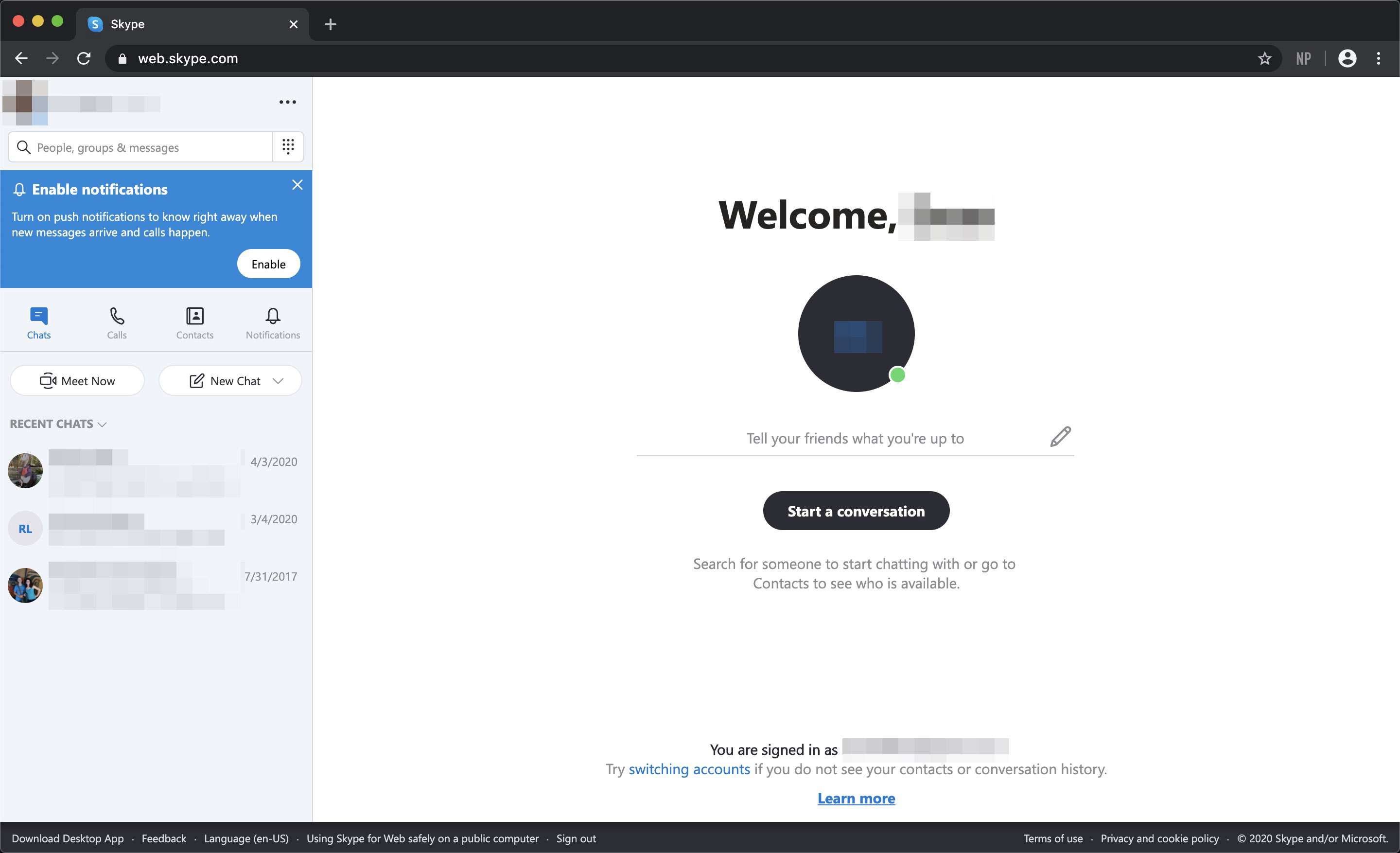
Kuten Skype-sovelluksessa, tietyt käyttöoikeudet on myönnettävä, ennen kuin voit käyttää verkkokameraa, mikrofonia ja tiedostojärjestelmää. Suurin ero on, että tässä tapauksessa Chrome-selain pyytää lupaa, ei sovellus.
